PDFelement - Leistungsstarker und einfacher PDF-Editor
Starten Sie mit der einfachsten Art, PDFs zu verwalten - mit PDFelement!
Viele Menschen, Unternehmen und Organisationen arbeiten mit PDF-Dateien und wissen den Bedarf an durchsuchbaren PDF-Dateien zu schätzen. Eine durchsuchbare PDF-Datei erleichtert das Auffinden der gewünschten Informationen, steigert den Wert einer gescannten Datei und erhöht ihre Zugänglichkeit.
Viele Menschen haben jedoch Schwierigkeiten, eine durchsuchbare PDF-Datei zu erstellen und andere wissen nicht einmal, was eine durchsuchbare PDF-Datei ist. Zum Glück führt Sie dieser Artikel Schritt für Schritt durch alles, was Sie über durchsuchbare PDFs und die Erstellung durchsuchbarer PDF-Dateien wissen müssen.
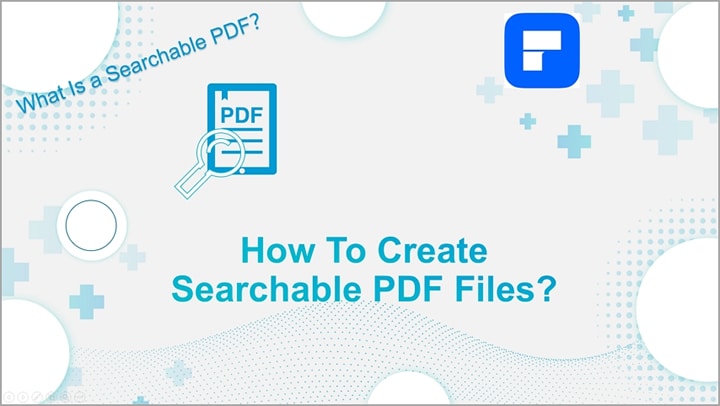
In diesem Artikel
Was ist eine durchsuchbare PDF-Datei?
Manchmal ist es nicht einfach zu erkennen, ob eine PDF-Datei durchsuchbar ist oder nicht, vor allem, wenn Sie nur wenig Ahnung von PDF-Dateien haben. Durchsuchbare PDF-Dateien gibt es jedoch überall und Sie haben wahrscheinlich schon mit ihnen gearbeitet.
Ein durchsuchbares PDF ist eine PDF-Datei, deren Texte Sie markieren, kopieren, auswählen, einfügen oder mit Markierungen versehen können. Diese Dateien werden in der Regel mit der OCR-Funktion oder einer Software wie Microsoft Office erstellt.
Durchsuchbare PDFs haben in der Regel zwei Ebenen, wobei die Textebene unter der Bildebene liegt. Sie können Ihre Tastatur zum Suchen, Markieren, Auswählen, Kopieren oder Einfügen von Texten verwenden. Außerdem brauchen Sie kein spezielles Tool, um diese Funktionen auszuführen.
Was ist der Unterschied zwischen durchsuchbaren und nicht durchsuchbaren PDF-Dateien?
Der Erstellungsprozess und die Art des Inhalts von PDF-Dateien definieren einen PDF-Dateityp. Der Inhalt einer PDF-Datei kann gesperrt oder strukturiert werden. Aus diesem Grund gibt es zwei Hauptkategorien von PDF-Dateien: durchsuchbar und nicht durchsuchbar.
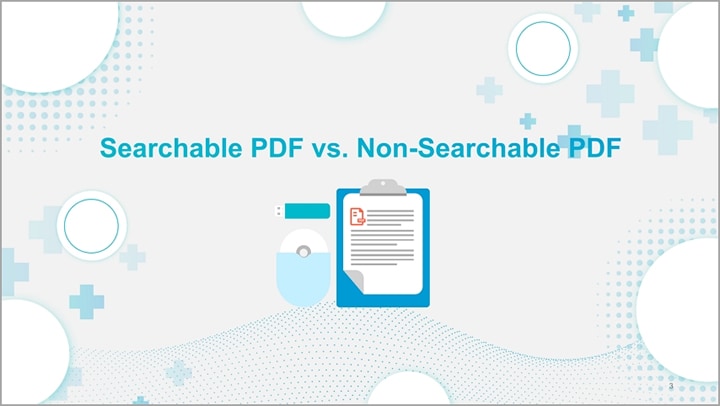
Wie der Name schon sagt, handelt es sich bei durchsuchbaren PDF-Dateien um eine Art von PDF-Datei, deren Texte ausgewählt, kopiert, eingefügt und markiert werden können. Eine durchsuchbare PDF-Datei wird erstellt, wenn eine bildbasierte oder gescannte PDF-Datei dem OCR-Prozess unterzogen wird. Der OCR-Prozess erkennt die Zeichen in der bildbasierten PDF-Datei und fügt eine Textebene darunter ein.
Sie können auch durchsuchbare PDF-Dateien erstellen, indem Sie mit einer geeigneten Software ein anderes Dateiformat in eine PDF-Datei konvertieren. Diese PDF-Dateien ähneln dem Original-PDF, sind aber durchsuchbar. Wenn Sie wissen möchten, ob Ihre PDF-Datei durchsuchbar ist, öffnen Sie sie einfach und versuchen Sie, bestimmte Texte zu suchen oder auszuwählen. Die PDF-Datei ist durchsuchbar, wenn Sie die gewünschten Texte in Ihrer PDF-Datei markieren oder hervorheben.
Eine nicht durchsuchbare PDF-Datei hingegen ist eine PDF-Datei, deren Texte nicht ausgewählt, kopiert oder eingefügt werden können. Diese PDF-Dateien sind bildbasiert und werden mit Scannern erstellt. Diese PDF-Datei enthält nur die Bildebene und keine durchsuchbare Textebene. Daher können Sie Ihr Gerät nicht für die Suche nach Texten in dieser PDF-Datei verwenden.
Es ist einfach zu erkennen, ob eine PDF-Datei nicht durchsuchbar ist. Öffnen Sie einfach die PDF-Datei und versuchen Sie, einige Texte über die Tastatur zu suchen oder mit der Maus zu markieren. Wenn Sie nicht auswählen, kopieren oder markieren können, dann wissen Sie, dass es sich um eine nicht durchsuchbare PDF-Datei handelt.
Wie erstellt man eine durchsuchbare PDF-Datei?
Die Erstellung einer durchsuchbaren PDF-Datei kann entmutigend sein, besonders wenn Sie ein Neuling sind. Sie können jedoch die besten Erfahrungen machen, wenn Sie das richtige Tool wählen. Glücklicherweise bietet Wondershare PDFelement - PDF Editor eine Plattform zur einfachen Erstellung einer durchsuchbaren PDF-Datei. Dieses Tool ist funktionsreich, schnell, einfach zu bedienen, erschwinglich und mit vielen Geräten kompatibel. Die folgenden beiden Methoden veranschaulichen, wie Sie mit Wondershare PDFelement eine durchsuchbare PDF-Datei erstellen können.
Methode 1: Erstellen einer durchsuchbaren PDF-Datei aus einer Word-Datei
Wondershare PDFelement bietet eine der besten Möglichkeiten, eine durchsuchbare PDF-Datei aus einer Word-Datei zu erstellen. Dieser Vorgang ist ganz einfach, da Sie das Wondershare PDFelement-Plugin für Microsoft Word verwenden.
Wenn Sie Wondershare PDFelement auf Ihrem Gerät installieren, wird das Plugin automatisch in Microsoft Office installiert. Die folgenden Schritte zeigen Ihnen, wie Sie mit dem Wondershare PDFelement Plugin eine durchsuchbare PDF-Datei aus einer Word-Datei erstellen.
 G2-Wertung: 4.5/5 |
G2-Wertung: 4.5/5 |  100 % Sicher |
100 % Sicher |Schritt 1 Öffnen Sie die Word-Datei, die Sie in PDF konvertieren möchten, auf Ihrem Computer. Wenn die Word-Datei in Microsoft Word geladen ist, klicken Sie in der Menüleiste auf die Registerkarte "PDFelement". Klicken Sie in den untenstehenden Optionen auf das Symbol "PDF erstellen" ganz links.
Schritt 2 Wenn Sie darauf klicken, wird das Ausgabefenster "Speichern unter" angezeigt. Wählen Sie den gewünschten Ausgabeordner für Ihre Datei und klicken Sie dann auf "Speichern". Der Prozess der Erstellung einer PDF-Datei aus Ihrer Word-Datei beginnt sofort. Wenn der Vorgang abgeschlossen ist, wird die neue PDF-Datei in PDFelement geöffnet.
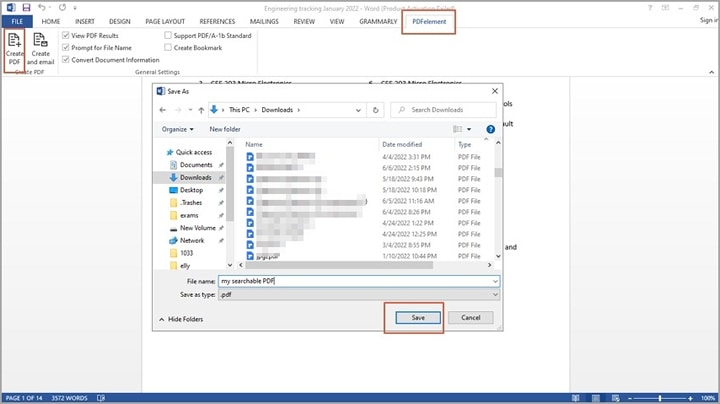
Schritt 3 Sie können Ihre PDF-Datei nun nach Ihren Wünschen bearbeiten. Wenn Sie zufrieden sind, gehen Sie auf "Datei" und wählen Sie dann die "Speichern" Option, um die Änderungen zu speichern.
Methode 2: Verwenden Sie die OCR-Funktion, um ein durchsuchbares PDF zu erstellen.
Wondershare PDFelement ist nicht beschränkt. Dieses Programm ist mit mehreren erstklassigen Tools ausgestattet, die Ihr PDF-Erlebnis verbessern. Ein solches Tool ist die OCR-Funktion, mit der Sie eine durchsuchbare und bearbeitbare PDF-Datei erstellen können.
OCR ist ein Akronym für Optical Character Recognition (optische Zeichenerkennung). Wie der Name schon sagt, erkennt diese Technologie Texte in Bildern, Fotos oder gescannten Dokumenten. Dies ermöglicht das Freigeben von Texten in schwer zu bearbeitenden Texten, die dem Bild oder den gescannten Dateien überlagert sind. Die OCR-Funktion entwickelt sich zu einer viel genutzten Technologie in der PDF-Branche, und Unternehmen können es sich nicht leisten, auf sie zu verzichten.
Glücklicherweise verfügt Wondershare PDFelement über eine eingebaute OCR-Funktion. Mit PDFelement OCR können Sie Ihre PDF-Dateien in HD-Qualität durchsuchbar und bearbeitbar machen. Die OCR-Funktion von PDFelement hilft Ihnen, Bilder in Text zu konvertieren, gescannte PDFs zu bearbeiten und Daten aus gescannten PDFs mit großer Genauigkeit zu extrahieren.
Außerdem können Sie mit der Stapel-OCR-PDF-Funktion immer mehrere PDF-Dateien gleichzeitig durchsuchbar machen. Die OCR-Funktion von Wondershare PDFelement ist superschnell, genau und erkennt mehr als 20 verschiedene Sprachen. Das Tool ist für Windows, Mac und iOS verfügbar. Sie können die kostenlose Version mit Ihrem PDFelement Professional-Abo ausprobieren und für ein besseres Erlebnis ein Upgrade durchführen.
Wie man OCR herunterlädt und installiert
Bevor Sie fortfahren, müssen Sie das OCR-Plugin herunterladen und installieren. Wenn Sie die kostenpflichtige Version von PDFelement heruntergeladen und installiert haben, können Sie fortfahren, das OCR-Plugin herunterzuladen und zu installieren. Wenn Sie die kostenlose Testversion verwenden, müssen Sie zunächst ein Upgrade auf die kostenpflichtige Version durchführen.
Die folgenden Schritte veranschaulichen das Herunterladen und Installieren des OCR-Plugins auf Ihrem Computer.
Schritt 1 Öffnen Sie die kostenpflichtige Version von Wondershare PDFelement auf Ihrem Computer. Gehen Sie zum Abschnitt "Tools" und klicken Sie dann auf die Schaltfläche "OCR". Alternativ können Sie auch auf den Link "OCR durchführen" in der Benachrichtigungsleiste klicken.
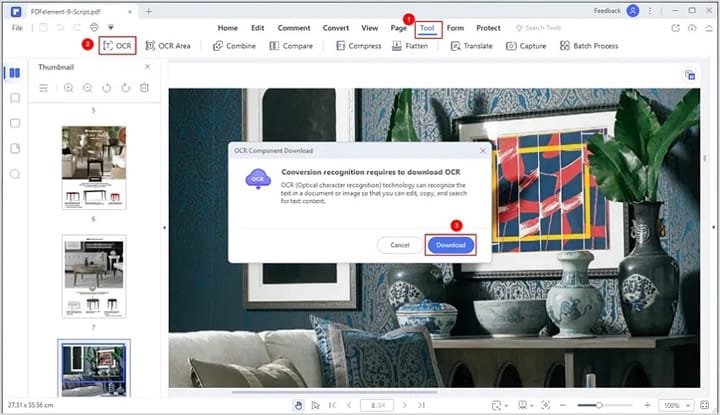
Schritt 2 Klicken Sie in dem daraufhin erscheinenden Fenster auf die "Herunterladen" Schaltfläche und überwachen Sie den Download-Status.
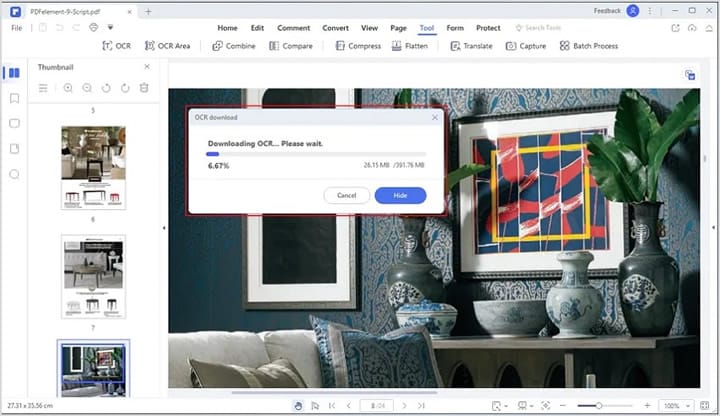
Schritt 3 Wenn der Download abgeschlossen ist, klicken Sie auf die Schaltfläche "OK", um das OCR-Plugin zu installieren.
Wie manPDF OCR mit PDFelement durchführen
Nachdem Sie nun das PDFelement OCR-Plugin heruntergeladen und installiert haben, können Sie Ihre PDF-Datei mit dieser Funktion bearbeiten und durchsuchen lassen.
Schritt 1 Öffnen Sie die Ziel-PDF-Datei mit PDFelement auf Ihrem Computer. Wenn die PDF-Datei geladen ist, gehen Sie auf die Registerkarte "Tool" und klicken Sie auf die Schaltfläche "OCR" aus den unten stehenden Optionen.
Schritt 2 Das Fenster "OCR PDF" wird auf dem Bildschirm angezeigt. Hier können Sie wählen, ob Sie eine durchsuchbare oder eine bearbeitbare PDF-Datei erstellen möchten. Wählen Sie die Option "Scannen zu durchsuchbarem Bild", um Ihr PDF durchsuchbar zu machen. Sie können Optionen wie Seitenbereich und Sprache an Ihre Bedürfnisse anpassen.
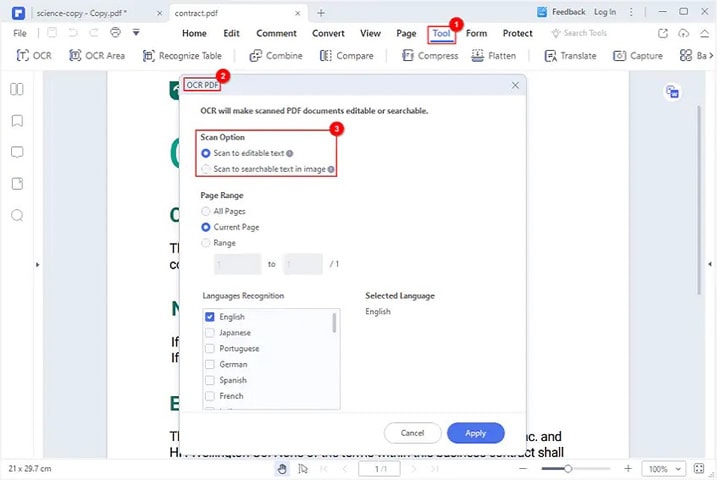
Schritt 3 Wenn Sie fertig sind, klicken Sie auf die "Anwenden" Schaltfläche und das Programm beginnt damit, Ihre PDF-Datei durchsuchbar zu machen. Sie können den Prozess im Hintergrund überwachen.
Fazit
In diesem Artikel erfahren Sie, was ein durchsuchbares PDF ist und wie Sie mit Wondershare PDFelement ein durchsuchbares PDF erstellen. Dieses Programm hat alles, was Sie brauchen, um Ihr PDF-Erlebnis zu verbessern und Sie werden seine Verwendung nicht bereuen. Laden Sie Wondershare PDFelement herunter und erstellen Sie nahtlos durchsuchbare PDF-Dateien.



